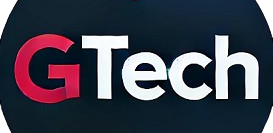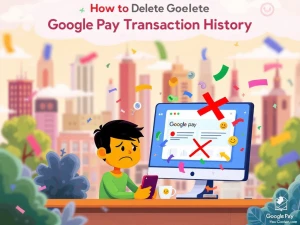الدورات
title
So übertragen Sie Daten von Android auf iPhone: Eine vollständige Schritt-für-Schritt-Anleitung

Der Wechsel von Android zu iPhone kann überwältigend wirken, besonders wenn es um das Übertragen Ihrer wichtigen Daten geht. Vielleicht fragen Sie sich, was mit Ihren Dateien, Fotos und Apps passiert, wenn Sie das Gerät wechseln. Glücklicherweise hat Apple den Prozess vereinfacht und sorgt dafür, dass der Übergang reibungslos verläuft. Ob Sie gerade Ihr erstes iPhone gekauft haben oder auf ein neues Modell upgraden, diese umfassende Anleitung zeigt Ihnen genau, wie Sie Ihre Daten von Android auf iPhone übertragen können. Lassen Sie uns loslegen!
Wichtige Dinge, die Sie vor dem Übertragen der Daten von Android auf iPhone beachten sollten
Bevor Sie mit dem Übertragungsprozess beginnen, gibt es einige wichtige Punkte, die Sie beachten sollten, um sicherzustellen, dass alles reibungslos verläuft:
- Batteriestand: Stellen Sie sicher, dass sowohl Ihr Android- als auch Ihr iPhone-Gerät mindestens zu 75 % aufgeladen sind. Idealerweise halten Sie beide Geräte während des Übertragungsvorgangs an einer Stromquelle angeschlossen, um Unterbrechungen zu vermeiden.
- Stabile Wi-Fi-Verbindung: Da der gesamte Übertragungsprozess drahtlos erfolgt, ist es wichtig, eine stabile und schnelle Wi-Fi-Verbindung auf beiden Geräten zu haben.
- Datenorganisation: Überprüfen Sie den verfügbaren Speicherplatz auf Ihrem neuen iPhone und organisieren Sie die Daten, die Sie übertragen möchten. Möglicherweise können Sie nicht alle Dateien übertragen, wenn der Speicherplatz auf Ihrem iPhone begrenzt ist.
Schritt-für-Schritt-Anleitung zum Übertragen von Daten von Android auf iPhone
Die einfachste und zuverlässigste Methode, Daten von Android auf iPhone zu übertragen, ist die Verwendung der App „Move to iOS“. Diese kostenlose App, die von Apple entwickelt wurde, macht den Prozess nahtlos. Folgen Sie einfach diesen einfachen Schritten:
- Laden Sie die App Move to iOS herunter: Installieren Sie die App „Move to iOS“ aus dem Google Play Store auf Ihrem Android-Gerät.
- Richten Sie Ihr neues iPhone ein: Beginnen Sie mit der Einrichtung Ihres neuen iPhones, bis Sie den Bildschirm „Apps und Daten“ erreichen.
- Wählen Sie „Daten von Android übertragen“: Tippen Sie auf dem iPhone-Setup-Bildschirm auf „Daten von Android übertragen“, um den Übertragungsprozess zu starten.
- Öffnen Sie die App Move to iOS auf Android: Starten Sie die App „Move to iOS“ auf Ihrem Android-Gerät, stimmen Sie den Nutzungsbedingungen zu und gewähren Sie die erforderlichen Berechtigungen (z. B. den Zugriff auf Ihre Dateien und Ihren Standort).
- Geben Sie den Code auf Ihrem Android-Gerät ein: Ihr iPhone zeigt einen einmaligen Code an. Geben Sie diesen Code auf Ihrem Android-Gerät ein, um beide Geräte zu koppeln.
- Wählen Sie die Daten aus, die Sie übertragen möchten: Nachdem die Geräte gekoppelt wurden, wählen Sie die Daten aus, die Sie übertragen möchten, wie z. B. Kontakte, Nachrichten, Fotos, Videos und mehr.
- Warten Sie, bis der Übertragungsprozess abgeschlossen ist: Lassen Sie beide Geräte verbunden, bis der Fortschrittsbalken auf Ihrem iPhone abgeschlossen ist.
- Schließen Sie die Einrichtung auf Ihrem iPhone ab: Sobald der Übertragungsprozess abgeschlossen ist, tippen Sie auf Ihrem Android-Gerät auf „Fertig“ und auf Ihrem iPhone auf „Weiter“. Folgen Sie den Anweisungen auf dem Bildschirm, um Ihr iPhone fertig einzurichten.
Mit diesen Schritten können Sie Ihre Daten ganz einfach von Android auf iPhone übertragen, ohne wichtige Informationen zu verlieren. Es gibt jedoch einige Dinge zu beachten:
- Nur Apps, die sowohl im Google Play Store als auch im Apple App Store verfügbar sind, können übertragen werden.
- Musik, Bücher und PDFs können nicht über die App „Move to iOS“ übertragen werden. Sie müssen iTunes oder andere Methoden verwenden, um diese Dateien manuell zu übertragen.
Häufig gestellte Fragen (FAQs)
- Welche Daten kann ich mit der App Move to iOS von Android auf iPhone übertragen?
- Die App „Move to iOS“ ermöglicht den Transfer einer Vielzahl von Daten, darunter:
- Kontakte
- Nachrichten
- Fotos und Videos
- E-Mail-Konten
- Kalender
- Lesezeichen
- Chrome-Erweiterungen und mehr
- Sie unterstützt jedoch nicht das direkte Übertragen von Musik, Büchern und PDFs.
- Ist der Datenübertragungsprozess von Android auf iPhone einfach?
- Ja, der Datenübertragungsprozess ist unkompliziert. Laden Sie einfach die App „Move to iOS“ auf Ihrem Android-Gerät herunter, folgen Sie den Schritt-für-Schritt-Anweisungen und Ihre Daten werden schnell und einfach übertragen.
- Kann ich die App „Move to iOS“ verwenden, wenn ich mein iPhone bereits eingerichtet habe?
- Nein, Sie können die App „Move to iOS“ nicht verwenden, nachdem Ihr iPhone vollständig eingerichtet wurde. Die App muss während der ersten Einrichtung des neuen iPhones verwendet werden.
Fazit
Der Datenübertragungsprozess von Android auf iPhone ist dank der „Move to iOS“-App von Apple nicht mehr kompliziert. Ob Sie erstmals wechseln oder auf ein neueres iPhone-Modell upgraden, die App sorgt für eine mühelose Übertragung wichtiger Daten und macht den Übergang reibungslos. Beachten Sie die oben genannten Tipps, um einen erfolgreichen Transfer sicherzustellen, und genießen Sie Ihr neues iPhone mit all Ihren wichtigen Daten!